AppScan 360° でのスキャンの作成
AppScan® Standard 構成を使用して、AppScan 360° スキャンを作成できます。
このタスクについて
手順
- 使用する構成を含むスキャンを開きます。
- 「AppScan 360° に接続」の順にクリックし、各自の URL、キー ID、キー・シークレットを使用して AppScan 360° に接続します。
-
「AppScan 360° にスキャンを作成」の順にクリックします。
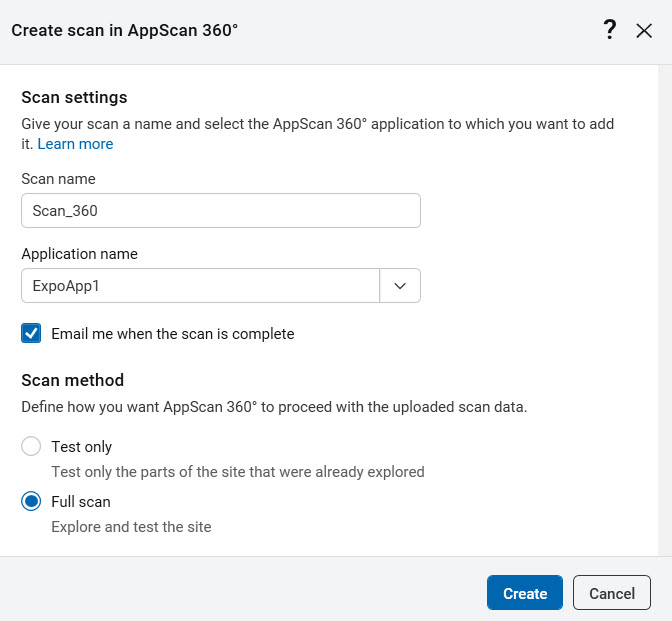 「AppScan 360° にスキャンを作成」ダイアログ・ボックスが開きます。
「AppScan 360° にスキャンを作成」ダイアログ・ボックスが開きます。 -
「Scan Settings」セクション:
- オプションで、スキャンの名前を変更します。
- 「アプリケーション名」ドロップダウンから、AppScan 360° 内の既存のいずれかのアプリケーションを選択します。
- スキャン完了時に E メールで通知されるように指定することができます。
-
「スキャン・メソッド」セクション: 以下の 2 つのラジオ・ボタンのいずれかを選択します。
- テストのみ
- AppScan Standard で既に探査済みのサイトの部分をテストします。このオプションは、AppScan Standard に記録したマルチステップ操作またはマニュアル探査のみをテストする場合に使用します。テスト・ステージは、アップロードするファイルの既存の探査データに対して実行されます。
- フル・スキャン
- 探査ステージを続行 (データをファイルに保存された既存の探査データに追加) し、テスト・ステージを実行します。アップロードしたファイルに含まれている探査データのデータが使用されていたり、探査データにデータが追加された場合には注意してください。
-
「作成」をクリックします。
スキャンは AppScan 360° に作成され、キューが許可されしだい実行されます。